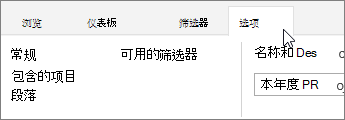注意: 我们希望能够尽快以你的语言为你提供最新的帮助内容。 本页面是自动翻译的,可能包含语法错误或不准确之处。我们的目的是使此内容能对你有所帮助。可以在本页面底部告诉我们此信息是否对你有帮助吗? 请在此处查看本文的 英文版本 以便参考。
注意: 本文已完成其工作,随后将不再使用。 为防止出现“找不到页面”问题,我们将删除已知无效的链接。 如果创建了指向此页面的链接,请删除这些链接,以便与我们一起为用户提供通畅的 Web 连接。
Office 365 Project Portfolio 仪表板是应用程序可用于与Project Online一起进行快速查看和向下钻取到阐释进度、 成本、 计划和资源等内容的图表。您可以向Project Online查看并在网站上,创建仪表板添加应用程序,或者您也可以通过下载Office 365 Project Portfolio 仪表板应用程序,并将其连接到Project Online在 iPad 上查看您的仪表板。
注意: 看不到Office 365 Project Portfolio 仪表板?您可能需要让您的管理员添加到您的 Project Online 网站应用程序。
默认情况下包括六个仪表板:
-
本年度的项目
-
最后一年的项目
-
下一年的项目
-
主要活动计划
-
我正在进行的项目
-
所有项目
提示: 如果这些默认仪表板完全不满足您的需要,您还可以创建自己的仪表板。
若要更改仪表板,选择的仪表板,然后选择列表中的另一个。
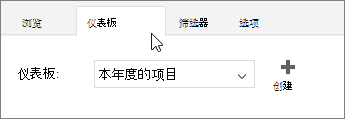
每个仪表板具有不同节
使用仪表板的左侧的链接以分区之间切换。
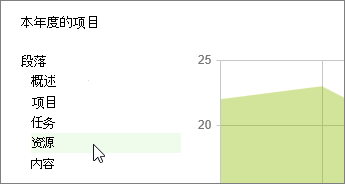
向下钻取的更多详细信息
在某些位置,将直接在图表中显示的详细信息。在其他点,显示为另一个页面以钻取更详细地介绍。若要向下钻取,请尝试选择区域或行的图表或表格。
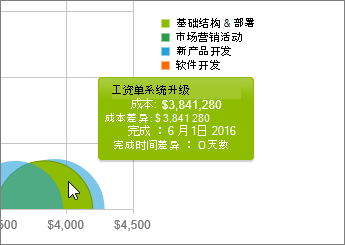
使用筛选器以优化您看到的内容
选择左侧的筛选器类别设置中间,在筛选器,然后在右侧选择确定。
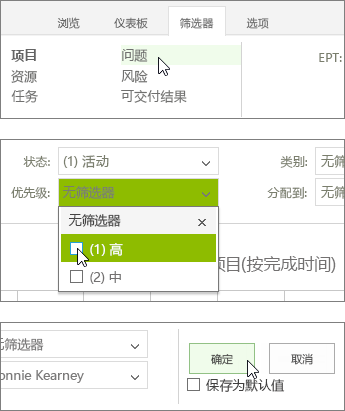
提示:
-
如果您希望在仪表板始终使用筛选器,您已设置,选择另存为默认值复选框,并且然后选择确定。
-
您还可以通过点击图例中的不同项目筛选某些图表中的信息。
更改所包含的仪表板内容
选项选项卡包含所有设置当前仪表板,包括定义哪些项目包含在内、 筛选器显示在每个部分,并查看仪表板时可用的筛选器的图表。这些是当您创建新的仪表板必须相同的选项。
重要: 将更改保存到仪表板选项时,您要更改您的组织中的所有人仪表板。